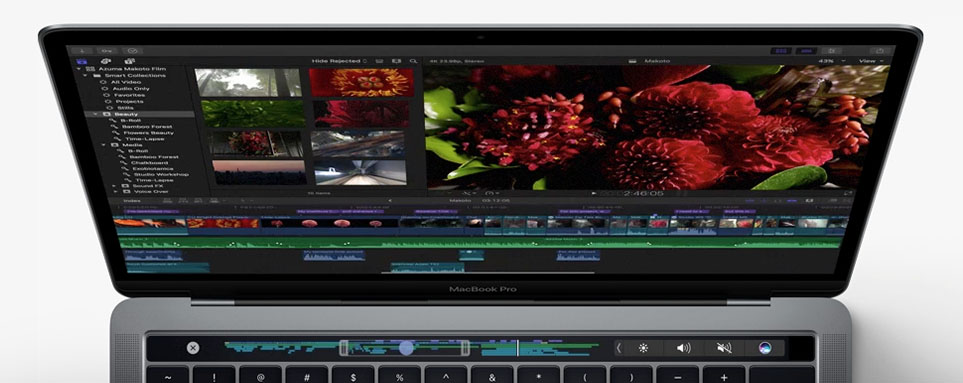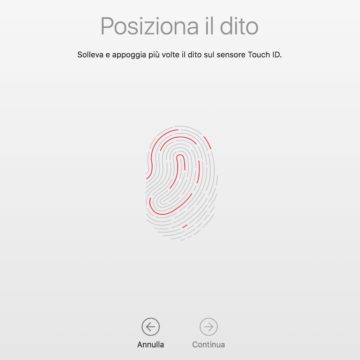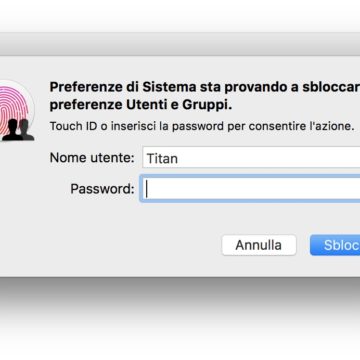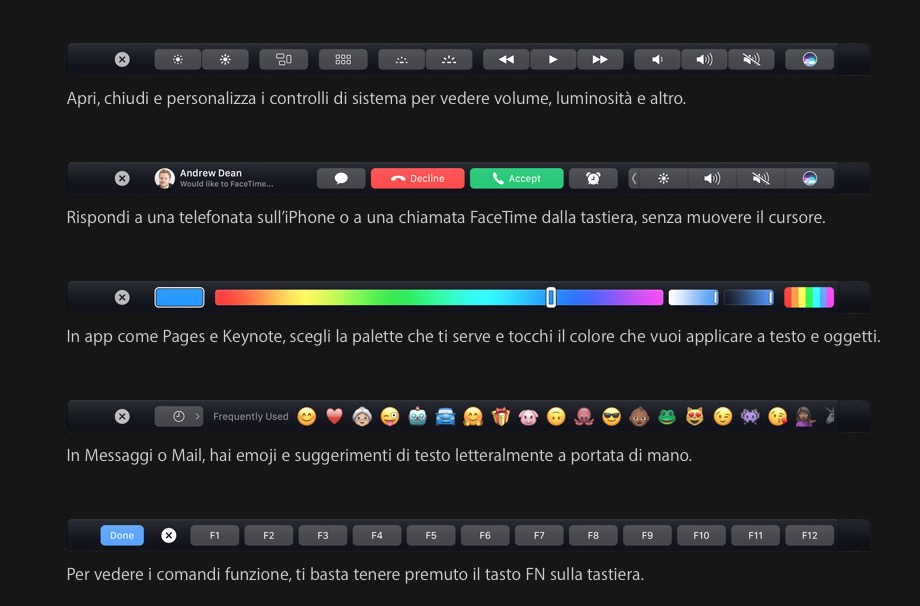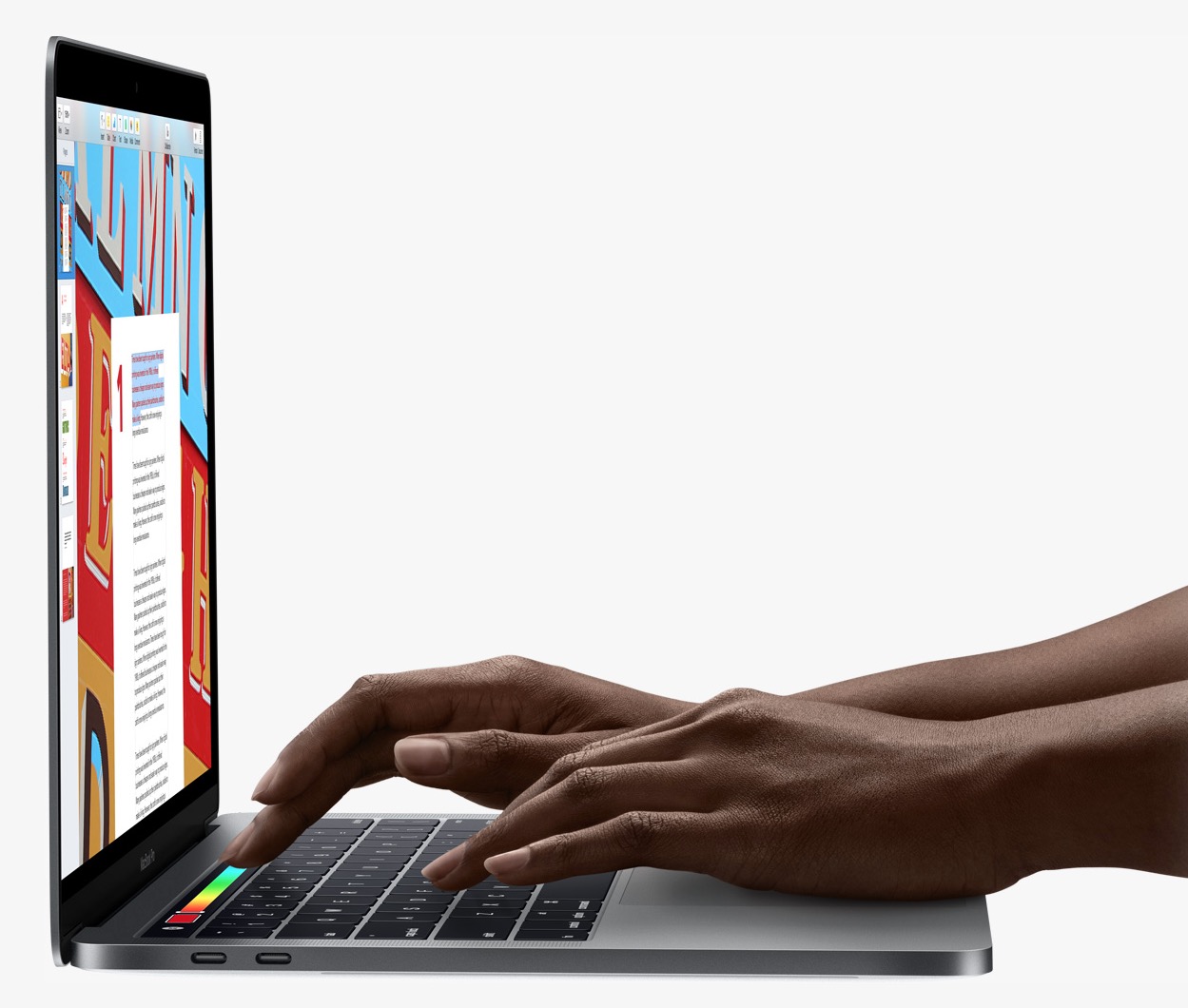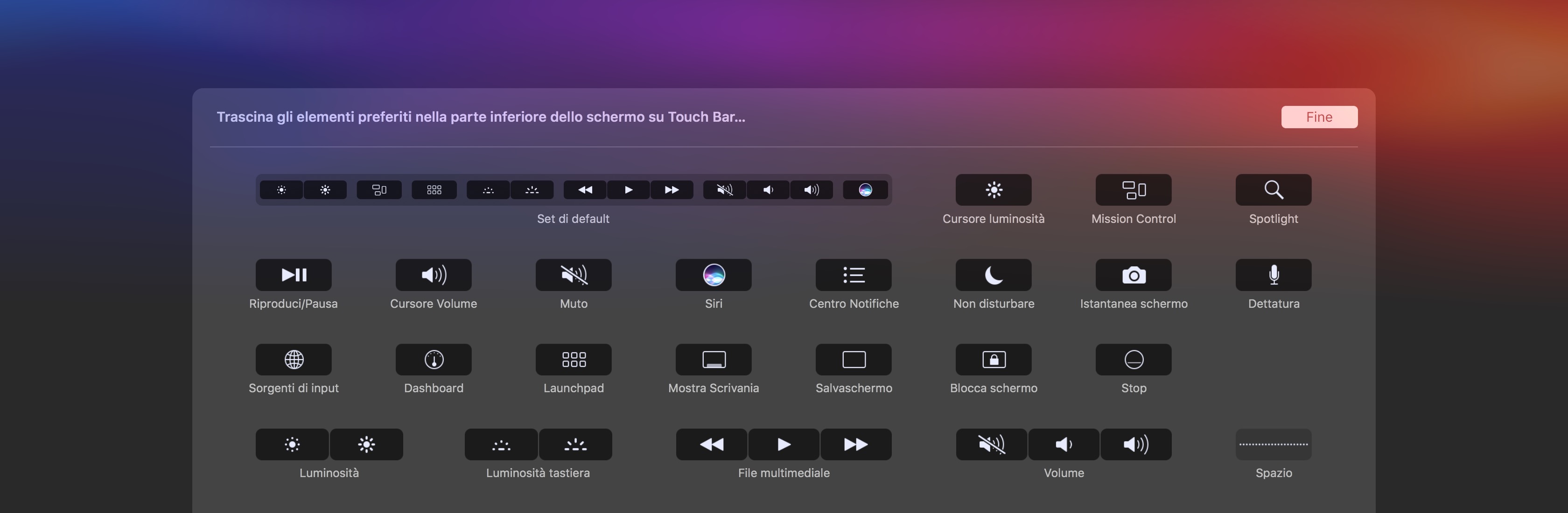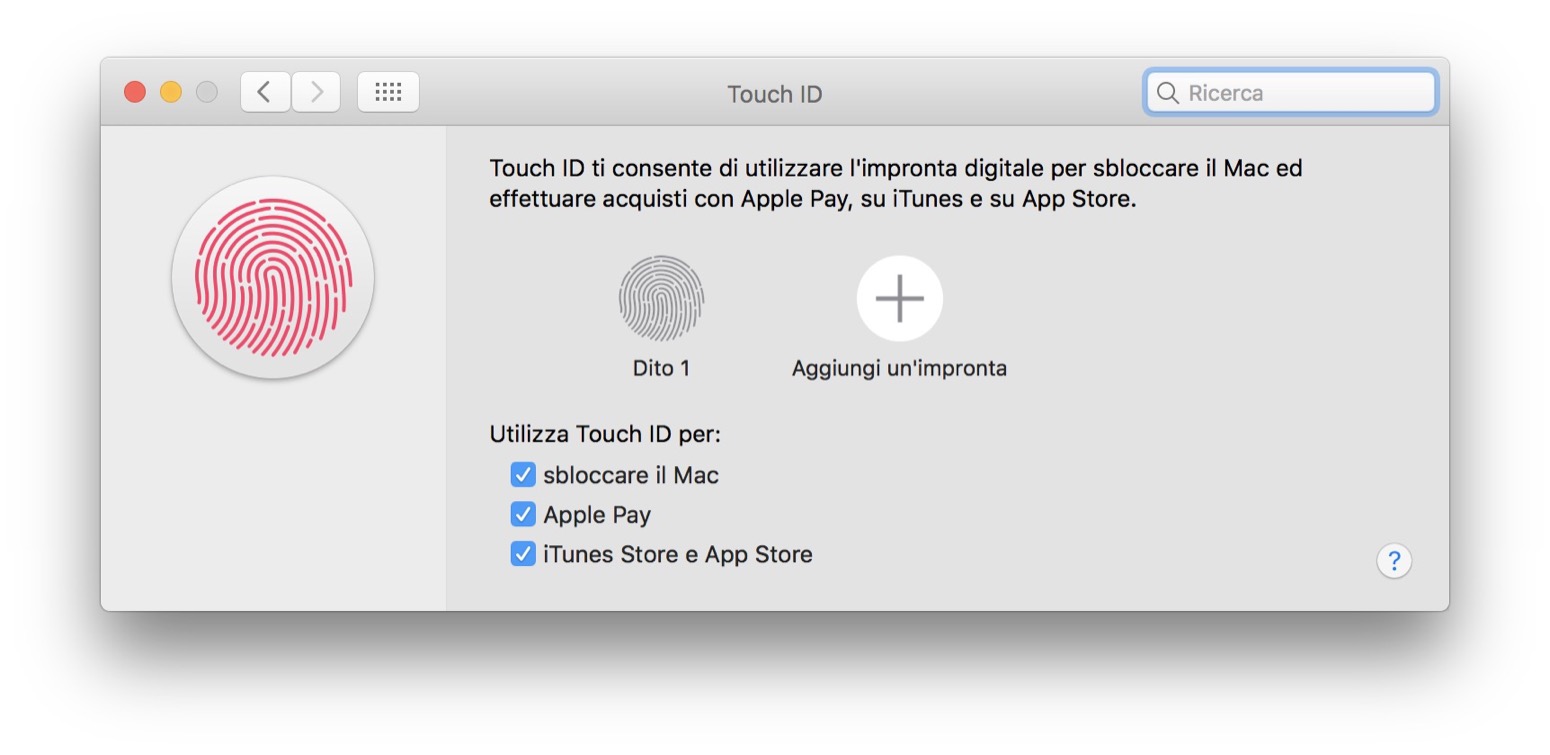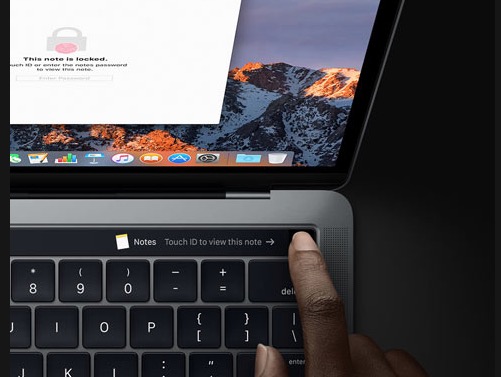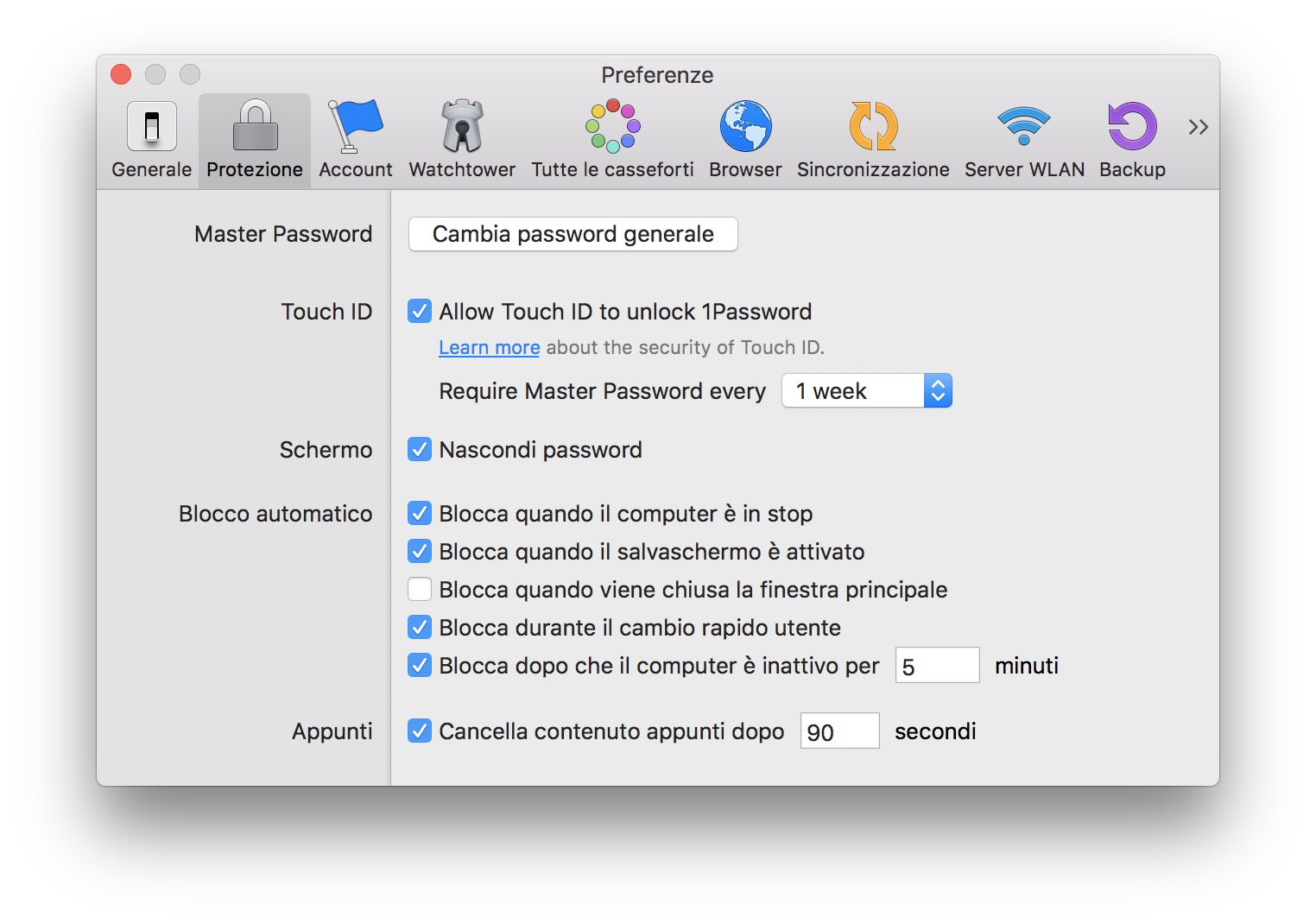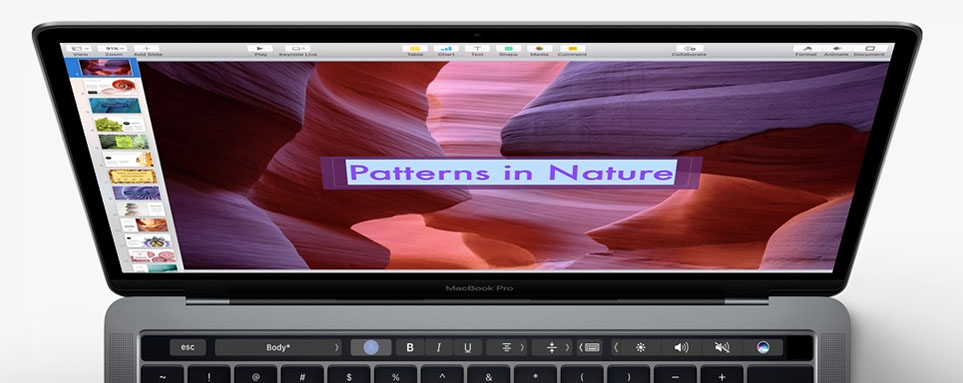La Touch Bar dei nuovi MacBook pro recentemente presentati è stata sicuramente una delle novità più chiacchierate dagli utenti: molto si sapeva già dalle indiscrezioni trapelate, ma solo dopo la presentazione ufficiale chiunque segua più o meno da vicino il mondo Apple ha voluto dire la sua su questa novità hardware e software.
Qui a Macitynet abbiamo iniziato ad utilizzarla da una settimana, e complice un viaggio di lavoro per mezza Italia, è stata la compagna fedele di intere giornate, assieme all’hardware del nuovo MacBook Pro 15”, del quale parleremo nel dettaglio in una recensione separata.
Abbiamo voluto raccontarvi qui le prime impressioni della nuova Touch Bar per diversi motivi: primo perché, assieme alla nuova tastiera è una delle caratteristiche che più coinvolgono l’esperienza utente da vicino. In secondo luogo perché la sua presenza, nei computer portatili ora e, molto probabilmente, anche in quelli fissi in futuro, proporrà un cambiamento radicale anche nel modo di gestire le future interfacce e routine di usabilità che tutti oggi conosciamo.
Il punto di vista di chi scrive è che siamo di fronte ad una novità molto grande, che al momento è stata solo abbozzata nelle potenzialità e nella ottimizzazione, ma che non tarderà a mostrare i frutti in un mercato che ha dimostrato, più volte, di seguire le innovazioni di Apple con un ritardo sempre più corto.
Touch Bar, quando una cosa è bella, è bella
Il primo impatto con la nuova Touch Bar è di tutta curiosità. Abbiamo avuto modo di vederla all’opera in un primo breafing in Apple, prima di poterci mettere le mani qualche giorno dopo, e dobbiamo smorzare subito i dubbi: è davvero bella, molto bella.
Per descriverla basti sapere che ad una vista disattenta la barra non sembra una barra, ma semplicemente una serie di pulsanti, per tutto uguali agli altri tasti (che lo ricordiamo, sono stati migliorati anche nell’estetica oltre che nel meccanismo).
Il display touch che sorregge il tutto ha una definizione molto alta, e neppure avvicinando gli occhi alla barra è possibile distinguerne chiaramente i pixel, un vantaggio che chiaramente segue una filosofia professionale che poco ama le novità pacchiane e preferisce funzioni più discrete ma produttive.
Il piccolo display (sorretto da un chip T1, sostanzialmente una variante di quello dell’Apple Watch, come d’altra parte l’intelligenza insita è controllata da un sistema che dovrebbe essere una versione light di watchOS) non copre tutta la superficie della tastiera, come potrebbe sembrare, ma parte dalla metà del primo tasto a sinistra per fermarsi alla metà dell’ultimo a destra, lasciando spazio qui al sensore Touch ID, di cui dettaglieremo più tardi.
All’interno di questo spazio possono trovare posto inizialmente una riproduzione digitale dei classici tasti Funzione oppure dei tasti adibiti alle macro più comuni a cui da anni siamo abituati, come i comandi per il volume, la luminosità dei tasti e del display, il controllo della muisca di iTunes e il movimento delle finestre.
Ed in effetti è questa la disposizione che compare in molte App, che al momento per anzianità o per decisione degli sviluppatori non hanno implementato alcun comando per la Touch Bar.
Ma basta aprire una App di Apple qualsiasi, oppure una di quelle già compatibili per capire che la novità va ben al di la della semplice simulazione di un tasto.
In base a quello che l’App permette, il piccolo display può presentare una serie di pulsanti e funzioni contestuali, che variano non solo da App ad App, ma anche da singola funzione a funzione: con Safari, ad esempio, l’App mostra i comandi di gestione dei Tab (pulsante nuovo Tab, pulsante indirizzo, Tab precedente e successivo) ma all’attivazione di uno dei campi, Touch Bar cambia mostrando le opzioni più comuni per il comando, come ad esempio l’elenco dei primi siti preferiti, finendo poi per presentare un elenco di termini congrui nel mentre che compiliamo un form, prelevandoli dai termini più utilizzati o dal vocabolario.
Le possibilità espresse sin qui dalle App sono a parere di chi scrive ancora poche, ma chiare: QuickTime mostra l’apertura di tutta la timeline del filmato in primo piano, potendo scrorrere e saltare tra le varie parti in piena libertà, così come FinalCut mostra tutta la timeline con le varie tracce, mentre nel display principale può essere visualizzata, più in grande, solo una parte.
Anteprima mostra il preview degli effetti prima di applicare ogni strumento, iTunes la timeline di ogni brano e la possibilità di agire sulla coda di riproduzione, iBook di saltare liberamente o di imporre un segnalibro, Calendario mostra la possibilità di saltare tra un mese/giorno/anno e Contatti le opzioni di ogni contatto, che cambiano in base alla selezione attiva.
Non vogliamo qui annoiarvi con tutte le opzioni possibili App per App, perché sarebbero tante e questo articolo diventerebbe abbastanza noioso: ci teniamo invece a sottolineare la felice idea degli sviluppatori interni di Apple che non solo hanno realizzato concretamente un progetto di cui si parla da anni (una tastiera, o in questo caso una parte di essa, che cambia dinamicamente in base alle esigenze) ma che riesce ad adattarsi a più esigenze anche all’interno della stessa App, contestualmente alla selezione attiva.
Uno degli aspetti più intriganti della Touch Bar sta infatti proprio nel fatto che non necessità di alcuna spiegazione: all’interno del piccolo display compaiono solamente funzioni e pulsanti che sono già presenti nel display principale, ma che proprio per questo necessitano dell’intervento del puntatore per essere attivati, mentre nel caso della Touch Bar sono li, distanti un tasto dalle dita che sono già nella tastiera, e basta un nulla per attivarli.
Ci sarebbe piaciuto anche provare qualche soluzione in più riguardante le grandi case, ma al momento di scrivere queste righe i prodotti più attesi, come Photoshop, Première, il pacchetto Office o Firefox (e alcuni giochi, come Starcraft 2 o Diablo III) non risultano ancora compatibili, potendo mostrare o l’elenco dei tasti funzione oppure i tasti adibiti ai comandi comuni del volume e luminosità, oltre al tasto Esc.
Importante definire che il supporto della Touch Bar è, per il momento, limitato alla funzione attiva dell’App in primo piano. In caso ambiguo questa regola viene applicata in modo fiscale: utilizzando ad esempio Condivisione Schermo con un altro Mac con macOS Sierra, la Touch Bar mostra solo i comandi relativi all’App Condivisione Schermo, non quelli dell’App in primo piano del Mac controllato.
Luci e ombre
Non che la Touch Bar non sia priva di difetti, sarebbe impossibile: troppe le regole da stabilire, gli anni passati davanti a tastiere meccaniche e i dettagli software da imporre perché tutto fili liscio senza un intoppo. Qualcuno potrebbe infatti obiettare sulla scelta dei comandi da mostrare, sulla loro grandezza o sulla disposizione ma qui entra in gioco la soggettività di ognuno.
A noi non è piaciuta la presenza, permanente, del tasto Esc sulla parte sinistra della tastiera, anche quando magari non era necessaria: in una tastiera meccanica, solitamente quando si lavora con App di produzione che non siano testuali la mano sinistra sosta tra i tasti QWASZX, ma in molti casi (e abbiamo iniziato a farci caso proprio in questi giorni) il dito mignolo o quello anulare sono poco impiegati e tipicamente si appoggiano al tasto Escape (Esc), premendolo solo quando necessario. Con la Touch Bar questo non è possibile, perché il tasto Esc non ha fisicità e quando lo tocchiamo, si attiva.
Così, specie all’inizio, alcune finestre spariscono senza motivo apparente (specie quelle di dialogo), qualche menu si chiude da solo e qualche operazione che necessita di più di un secondo si annulla prima del completamento, come App a tutto schermo diventano in finestra senza un motivo apparente.
Succede, è inevitabile, e più di qualche volta: all’inizio davamo la colpa agli sviluppatori, poi al MacBook Pro ed infine abbiamo capito che il vero colpevole è solo il tasto Esc, che magari potrebbe essere spostato da quella posizione, magari su richiesta dell’utente.
In realtà la possibilità di editare l’interno della Touch Bar c’è: dentro il controllo Tastiera in Preferenze di sistema c’è un pulsante che permette la personalizzazione dei tasti base, ma si tratta solo dei tasti che accompagnano i tasti funzione, non di tutta la Touch Bar. A detta di Apple, infatti, ogni sviluppatore avrà la possibilità di lasciare libero l’utente di personalizzare il contenuto della Touch Bar o meno, a seconda delle esigenze e delle intenzioni.
Il fatto che succeda è palese all’inizio, ma dopo qualche giorno di attività abbiamo imparato a dosare le mani sulla tastiera, e correggere il tiro non è poi così difficile, fermorestando che la nuova postura rimane anche sulle tastiere classiche.
Per lo stesso motivo non vediamo Touch Bar come l’ideale nel mondo dei videogiochi, a cui questo MacBook Pro di certo si apre molto bene per via della intrinseca potenza: per quanto veloce e morbida possa essere l’esperienza d’uso della Touch Bar, non è pensata per la frenesia di un campo di battaglia, di un circuito automobilistico, laddove una tastiera interamente meccanica è ancora la scelta migliore (nulla vieta però di collegare una tastiera supplementare, via Bluetooth oppure USB, con adattatore, perlomeno sino a quando non arriveranno le tastiere con USB-C).
Touch ID, un tocco di sicurezza in più
A corredo della Touch Bar, c’è anche un pulsante, nella parte destra, che offre svariate funzioni.
Il pulsante permette infatti lo spegnimento repentino del Mac con una pressione di circa 5 secondi: la fase di spegnimento è hardware, ed è come se togliessimo l’alimentazione, quindi niente domande o attese, è solo una precauzione per un potenziale crash o un per riavvio forzato.
Sopra il pulsante aloggia il sensore Touch ID, in pratica un sensore simile a quello presente sugli iPhone e iPad e che permette il riconoscimento dell’impronta. Si possono registrare impronte diverse e sostanzialmente è un sostituto della finestra di autorizzazione.
Il Touch ID permette di autorizzare una installazione o l’uso di un certificato (come nel caso di una casella email o di un sito web), effettuare un acquisto online, se il sito è compatibile o anche di effettuare il login con il proprio utente se questo ha registrato l’impronta (macOS riconosce l’impronta e la associa al giusto utente, effettuando il log-in automatico).
Il funzionamento anche in questo caso è impeccabile e quando compare a video la finestra che chiede l’autorizzazione, la Touch Bar si oscura mostrando solo una scritta che indica il pulsante sulla destra. Come nell’iPhone, basta la pressione per meno di un secondo e l’autorizzazione passa.
Per questioni di sicurezza, dopo ogni riavvio Touch ID chiede di inserire la password manualmente alla prima richiesta.
Il sistema Touch ID è stato aperto anche agli sviluppatori di terze parti: tra i nomi che hanno aderito subito citiamo 1Password, una App famosissima per la registrazione e il mantenimento delle password, che utilizza Touch ID per sbloccare la master password inziale.
Più della Touch Bar, siamo sicuri che il sistema Touch ID sarà adottato in pianta stabile da un numero crescente di App, e non vediamo l’ora di poter utilizzare il nostro sistema di home banking in questo modo, piuttosto che utilizzare un preistorico sistema di codici, tesserini o aggeggi.
Un tocco di futuro
Descrivere le sensazioni che si provano nell’uso della Touch Bar e Touch ID è molto difficile. Sono due tecnologie molto raffinate ma che si integrano nell’esperienza utente in modo molto sottile e quasi trasparente.
Dopo una settimana possiamo dire che ci siamo abituati all’uso della Touch Bar, mentre per Touch ID è bastato un giorno e il pensiero corre veloce ad un possibile futuro in cui Apple renderà disponibile Touch Bar e Touch ID anche su iMac, Mac mini e Mac Pro, fattore che diventa evidente quando chiudiamo torniamo ad un computer desktop, e la tastiera completamente meccanica, ci sembra inevitabilmente un po’ retrò.
Chi scrive non ha mai utilizzato molto i tasti funzione, preferendo spesso le scorciatoie da tastiera, le macro da mouse (con prodotti di terze parti oppure con mouse non Apple): la prima svolta c’è stata quando Apple ha incluso i controlli di iTunes e di luminosità assieme ai tasti funzione, ma Touch Bar è davvero un altro mondo.
Le possibilità sin qui espresse dalle App, in particolare quelle Apple, sono ancora troppo poco per rendere giustizia ad una tecnologia così interessante nelle sue inevitabili implicazioni: servirà tempo ma vedremo presto delle modalità molto interessanti che diventeranno degli standard e un utilizzo sempre più diffuso tra gli sviluppatori, con funzioni tra l’interessante e il curioso. Non nascondiamo poi che in alcuni ambiti, come i giochi, la Touch Bar potrebbe diventare una opzione fondamentale mostrando informazioni che oggi occupano una parte del display, o che sono nascoste, rendendo giustizia a questa tecnologia in un campo ad oggi per Apple sempre poco esplorato.
Resta anche la libertà, per chi non vuole o per chi ama utilizzare il MacBook Pro in modo più tradizionale, di visualizzare i tasti funzione in modo perpetuo, rinunciando alla bellezza del piccolo display ma avendo nel contempo una curva di apprendimento minore e, va detto, una forma di distrazione in meno.
Al pari di altre innovazioni uniche e che nel loro piccolo hanno saputo cambiare le regole di tutto il mercato IT come il mouse, anche Touch Bar e Touch ID sono, a parere di chi scrive, uno scalino importante nella storia delle interfacce dell’usabilità, portando questo modello di MacBook Pro ad essere ricordato per molti anni a venire come il portatore di una innovazione straordinaria, che al momento ha mostrato solo in parte le proprie potenzialità.